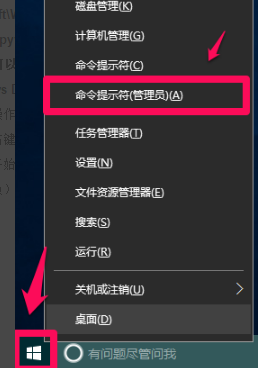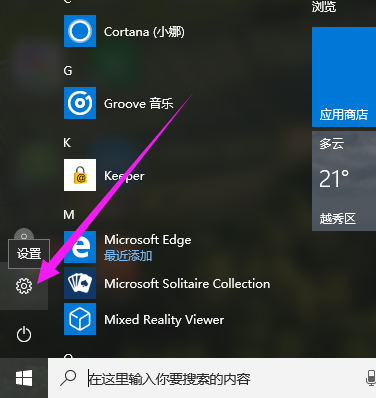小编教你Win10中怎样关闭Windows Defender
- 时间:2024年07月31日 10:48:35 来源:魔法猪系统重装大师官网 人气:9107
随着Win10系统的更新,越来越多的用户升级到了最新版本。在这个过程中,一些用户希望彻底停用Windows Defender,那么如何才能完全关闭Windows Defender组策略呢?为此,我们整理了以下Win10关闭Windows Defender的方法,以供大家参考。
我们需要了解如何在本地组策略中禁用Windows Defender。在一些Windows10系统中,没有预置本地组策略。但对于那些希望禁用Windows Defender的用户来说,这里提供了一种可行的方法。
方法一:通过注册表编辑器关闭Windows Defender
1. 按下“Win + R”打开运行,输入“gpedit.msc”命令,点击确定,以管理员身份打开本地组策略编辑器。
2. 在组策略编辑器中,依次展开“计算机配置”→“管理模板”→“系统”→“Windows Defender防病毒和防恶意软件”。
3. 找到“关闭Windows Defender防病毒和防恶意软件”选项,双击打开。
4. 在弹出的对话框中,选择“已启用”并点击“确定”。
5. 关闭组策略编辑器,重启计算机。
方法二:通过注册表编辑器新建DisableAntiSpyware值
1. 按下“Win + R”打开运行,输入“regedit”命令,点击确定,以管理员身份打开注册表编辑器。
2. 定位到以下注册表路径:HKEY_LOCAL_MACHINE\\SOFTWARE\\Policies\\Microsoft\\Windows Defender
3. 在Windows Defender右侧窗口中,右键点击空白处,选择“新建”→“DWORD(32位)值”。
4. 将新建的DWORD值命名为“DisableAntiSpyware”,双击打开。
5. 在编辑DWORD(32位)值对话框中,将DisableAntiSpyware的数值数据从“0”更改为“1”,点击“确定”。
6. 退出注册表编辑器,重启计算机。
完成以上操作后,用户可以在系统设置的“更新和安全”中查看Windows Defender的状态。Windows Defender已经被成功关闭。
以上便是两种关闭Windows Defender的方法,希望对大家有所帮助。在操作过程中,请务必谨慎,以免造成不必要的麻烦。如有疑问,欢迎留言讨论。
工具,防御工具,Win10,关闭